Como adicionar e alternar o layout do teclado no Ubuntu 18.04 Bionic Beaver Linux

- 3443
- 355
- Robert Wunsch DVM
Objetivo
O objetivo é mostrar como adicionar um novo layout de teclado de idiomas no Ubuntu 18.04 Bionic Beaver Linux
Sistema operacional e versões de software
- Sistema operacional: - Ubuntu 18.04 Bionic Beaver
- Programas: - GNOME CHELL 3.26.2 ou superior
Requisitos
Não há requisitos especiais.
Convenções
- # - requer que os comandos Linux sejam executados com privilégios root diretamente como usuário root ou por uso de
sudocomando - $ - Requer que os comandos do Linux sejam executados como um usuário não privilegiado regular
Outras versões deste tutorial
Ubuntu 20.04 (fossa focal)
Instruções
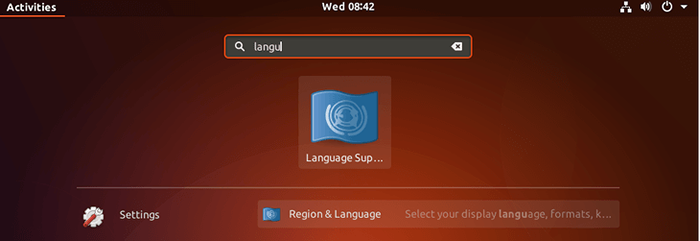
Usar Atividades menu para localizar Região e idioma ícone e abra:
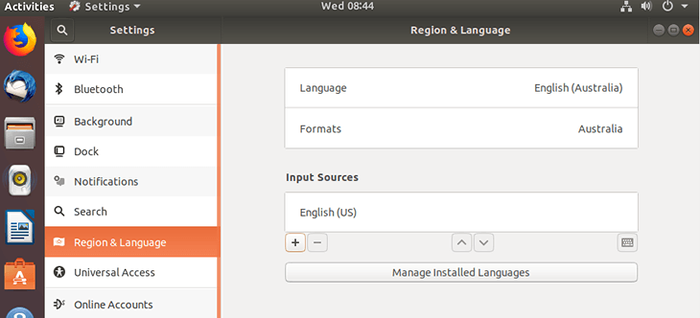
Acerte o + Assine e localize seu idioma. Clique em "outro" se o seu idioma não faz parte dos poucos selecionados. Alternativamente, use a pesquisa:
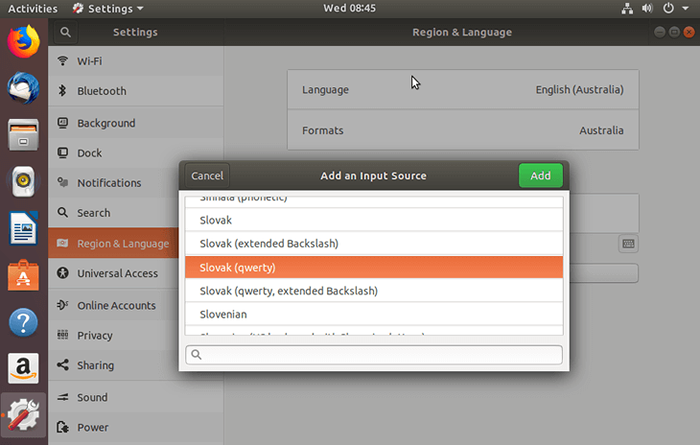
Depois de bater Adicionar botão, seu idioma aparecerá como parte de Fontes de entrada. Altere a ordem usando setas para cima e para baixo. O item superior será definido como layout de teclado padrão:
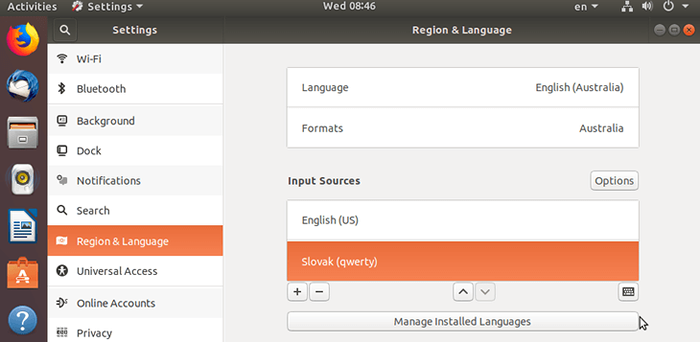
O ícone de seleção de teclado agora também deve ser visível na parte superior direita do painel Gnome. Use mouse para alternar entre os layouts do teclado. Como alternativa, pressione Ctrl+Win+Espaço Atalho de teclado para um rápido interruptor de layout do teclado.
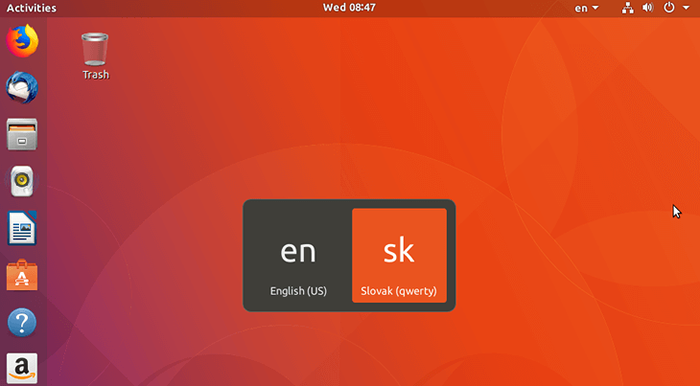
Tutoriais do Linux relacionados:
- Coisas para instalar no Ubuntu 20.04
- Coisas para fazer depois de instalar o Ubuntu 20.04 fossa focal linux
- Ubuntu 20.04 truques e coisas que você pode não saber
- Ubuntu 20.04 Guia
- Coisas para fazer depois de instalar o Ubuntu 22.04 Jellyfish…
- Coisas para instalar no Ubuntu 22.04
- Os 8 melhores ambientes de desktop do Ubuntu (20.04 Fossa focal…
- Ubuntu 20.04 Hadoop
- Lista de clientes FTP e instalação no Ubuntu 20.04 Linux…
- Arquivos de configuração do Linux: os 30 primeiros mais importantes
- « Como configurar o Minecraft Server no Ubuntu 18.04 Bionic Beaver Linux
- Como mudar a linguagem do sistema no Ubuntu 18.04 Bionic Beaver Linux »

